Imprimer des fichiers dans une boîte utilisateur
Tapez sur [Boîte Utilis].
Tapez sur [Système] - [Annotation].

Sélectionnez la boîte utilisateur souhaitée, puis tapez sur [Ouvert].
 Si la boîte est protégée par un mot de passe, tapez sur [Ouvert] et entrez le mot de passe.
Si la boîte est protégée par un mot de passe, tapez sur [Ouvert] et entrez le mot de passe. Vous pouvez aussi ouvrir la boîte utilisateur désirée en la tapant sur deux fois.
Vous pouvez aussi ouvrir la boîte utilisateur désirée en la tapant sur deux fois.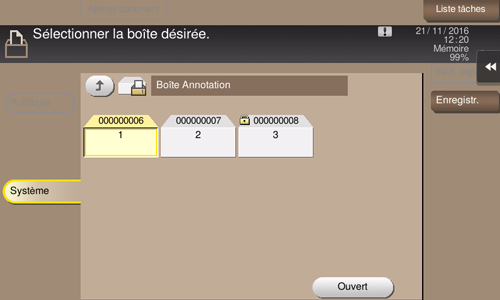
Sélectionnez un fichier à imprimer, puis tapez sur [Imprimer].
 Vous pouvez aussi effleurer longuement le fichier cible pour afficher l'icône de menu, puis le glisser et le déposer sur
Vous pouvez aussi effleurer longuement le fichier cible pour afficher l'icône de menu, puis le glisser et le déposer sur  pour obtenir le même résultat.
pour obtenir le même résultat.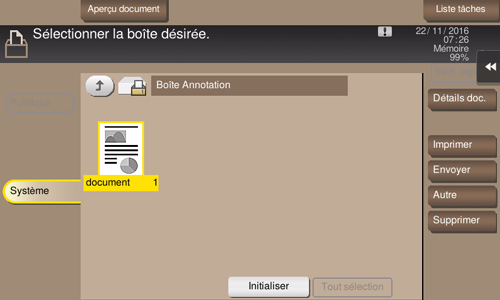
Configurez les options d'impression si nécessaires.
 S'il s'avère impossible d'afficher une image de sortie, [Aperçu à l'écran] apparaît. Pour contrôler une image de sortie, tapez sur [Aperçu à l'écran], puis confirmez l'image de sortie cible dans la fenêtre d'aperçu.
S'il s'avère impossible d'afficher une image de sortie, [Aperçu à l'écran] apparaît. Pour contrôler une image de sortie, tapez sur [Aperçu à l'écran], puis confirmez l'image de sortie cible dans la fenêtre d'aperçu. Pour des détails sur les réglages optionnels, voir [Réglages optionnels avant impression] .
Pour des détails sur les réglages optionnels, voir [Réglages optionnels avant impression] .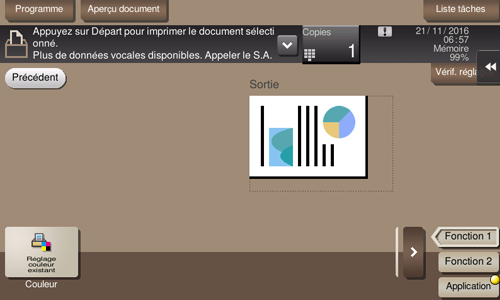
Appuyez sur la touche Départ.
L'impression démarre.

 Vous pouvez choisir de conserver ou de supprimer un fichier dans la boîte après l'avoir imprimé ou envoyé (par défaut : [Oui]). De même, vous pouvez inviter l'utilisateur à conserver ou non un fichier dans la boîte après son impression ou son envoi sur l'écran de confirmation de suppression. Pour plus de détails, voir
Vous pouvez choisir de conserver ou de supprimer un fichier dans la boîte après l'avoir imprimé ou envoyé (par défaut : [Oui]). De même, vous pouvez inviter l'utilisateur à conserver ou non un fichier dans la boîte après son impression ou son envoi sur l'écran de confirmation de suppression. Pour plus de détails, voir